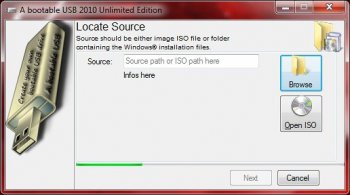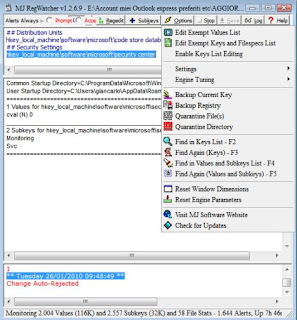Non conoscendo questo sistema operativo faccio riferimento a quanto leggo su Wikipedia in proposito:
In
informatica con il termine
Windows 3.x (1990-2001) si indicano i
sistemi operativi prodotti da
Microsoft tra il
1990 ed il
1994(
Windows 3.0,
Windows 3.1,
Windows for Workgroups 3.1,
Windows for Workgroups 3.11,
Windows 3.11 e
Windows 3.2). In realtà non è corretto parlare di sistemi operativi, in quanto Windows 3.x era in realtà un "ambiente operativo" grafico da installare su
DOS.
Windows 3.1 (nome in codice Janus), aggiunse un supporto di base per la multimedialità per l'input/output audio e una applet per il lettore CD, assieme ai font
TRueType per il
desktop publishing. Una funzionalità simile era già disponibile per Windows 3.0 attraverso il programma Adobe Type Manager (ATM) il sistema di font creato da
Adobe. Windows 3.1x contiene una combinazione di colori di nome Hotdog Stand. Questo contiene la combinazione di colori brillanti tonalità di rosso, giallo e nero. La combinazione di colori è stata progettata per aiutare le persone con
daltonismo a vedere più facilmente il testo o la grafica sullo schermo.
l protocollo di rete
TCP non era supportato nativamente in nessuna versione di Windows 3.x, ed era necessario utilizzare un'implementazione di terze parti.
Dopo, venne rilasciato il pacchetto win32s, che forniva a Windows 3.x una limitata compatibilità con le API Win32 usate da Windows NT.
Windows 3.x fu infine sostituito da Windows 95 e dalle versioni seguenti, che integrarono le componenti MS-DOS e Windows in un unico prodotto. L'ultimo prodotto di questa serie è stato Windows ME.
Ora in questo sito è possibile emulare WINDOWS 3.1 ed operare come se lo avessimo installato direttamente e possiamo navigare con il browser, si tratta di un'esperienza da provare, anche soltanto per vedere cosa erano i primissimi sistemi operativi dai quali sono derivati questi modernissimo che usiamo adesso.
Aprire il link sottostante, potete cliccare sul browser e buona navigazione anche in Internet.
WINDOWS 3.1